Размытие — это не просто эффект, а удобный инструмент редактирования: он помогает скрыть ненужные объекты, личные данные или добавить визуальной выразительности. Применить размытие очень легко, особенно учитывая разнообразие доступных вариантов этого эффекта. Главное — выбрать подходящий редактор, который позволяет накладывать размытие на фото. В этом материале вы найдёте обзор лучших способов, как размыть изображение на видео, и познакомитесь с популярными эффектами размытия.
В этой статье
Лучшие эффекты размытия изображения на видео
Размытие может быть разным — всё зависит от того, какую задачу вы решаете. Вот один из популярных вариантов:
1. Размытие в движении
Размытие в движении — как понятно из названия, создаёт эффект движения. Оно добавляет характерные шлейфы за объектами, будто они стремительно перемещаются в кадре. Такой приём, например, отлично подойдёт, чтобы показать катящегося скейтбордиста — фото буквально движется. Для съёмки с таким эффектом используют медленную выдержку — именно она позволяет поймать движение.
2. Эффект наклона и смещения
Название этого эффекта связано с тем, как его получают с помощью камеры. Он создаёт иллюзию миниатюрности: размываются верхняя и нижняя части снимка, а центральная зона остаётся чёткой. В результате кажется, будто вы смотрите не на реальный объект, а на уменьшенную модель. По сути, это способ добиться эффекта малой глубины резкости.
3. Радиальное размытие
Радиальное размытие формирует эффект, расходящийся от центральной точки — чаще всего в виде круга. Этот тип размытия отлично передаёт ощущение вращения или кругового движения. Также его применяют, чтобы выделить ключевой элемент на фото или создать эффект приближения. Он также используется для создания уникальных и привлекающих внимание эффектов в графическом дизайне.
4. Размытие Боке
Термин "боке" пришёл из японского языка и означает размытие или дымку. Этот эффект применяется к фону, при этом главный объект остаётся в фокусе. Так объект выделяется на снимке и привлекает больше внимания. Боке отлично подходит, если нужно подчеркнуть важный элемент фотографии.
5. Размытие фона
Как видно из названия, этот вид размытия применяется только к фону, оставляя главный объект чётким. Он помогает сосредоточить внимание зрителя именно на основном элементе, не отвлекаясь на детали заднего плана.
6. Размытие лица
Часто этот эффект создают с помощью искусственного интеллекта, который распознаёт лицо и накладывает, например, мозаичное размытие. Такой приём полезен для скрытия личности человека, чтобы защитить конфиденциальность или авторские права.
Знать о разных типах размытия — это одно, но важно уметь правильно их использовать в своих фотографиях. Для качественного размытия вам потребуется подходящая программа для работы с изображениями.
Как размыть изображение на видео на ПК?
К счастью, Wondershare Filmora отлично подходит для этого. Он содержит широкий выбор эффектов размытия для разных задач и ситуаций. Вы легко сможете применить размытие ко всему изображению или его отдельным участкам. Также можно тонко настроить интенсивность размытия для достижения нужного эффекта.
Программа удобна в использовании и работает со множеством форматов файлов. Вы можете применять размытие сразу к нескольким изображениям и использовать широкий спектр функций — фильтры, стикеры и шаблоны.
Также редактор оснащён ИИ-функциями, которые автоматически добавляют элементы на фото, сокращая время ручной работы.
Основные функции Filmora
- Фото в видео с ИИ — преобразуйте фото в видео с динамичными движениями, используя готовые шаблоны, например объятия, поцелуи или фильтры смены прически, такие как кудрявые волосы для смены стиля стрижки.
- Стилизация изображения с ИИ — меняйте стиль фото из более чем 45 шаблонов, включая улыбку, плач, злость, мультяшный стиль, аниме и другие.
- Большой выбор эффектов размытия — множество эффектов размытия для разных задач. Можно искать и скачивать их прямо из интерфейса.
- ИИ-удаление объектов — убирайте нежелательные объекты с видео и фото.
- ИИ-палитра цветов — копируйте и вставляйте цветовую тему фона с эталонного изображения на своё фото.
- Автоулучшение — автоматически повышает резкость и чёткость изображения.
- Инструменты редактирования — мощный набор функций: обрезка, склейка, анимации, переходы и заголовки.
Видеоредактор, который делает процесс редактирования эффективным и увлекательным.

Как размывать изображения на компьютере?
Если вы хотите размыть фон изображений, выполните следующие шаги:
- Запустите Wondershare Filmora на компьютере. Перейдите во вкладку "Импорт медиа" и загрузите фото, которое хотите размыть. Перетащите изображение на таймлайн.
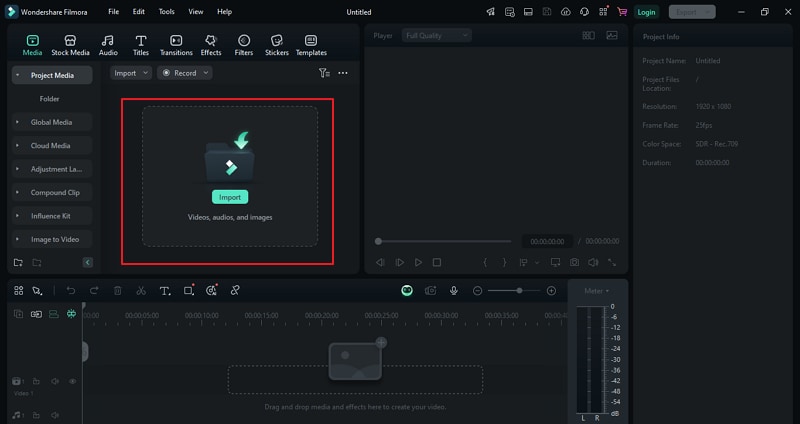
- Выделите фото и откройте раздел "Изображение" > "Основные" в правой верхней части панели редактирования.
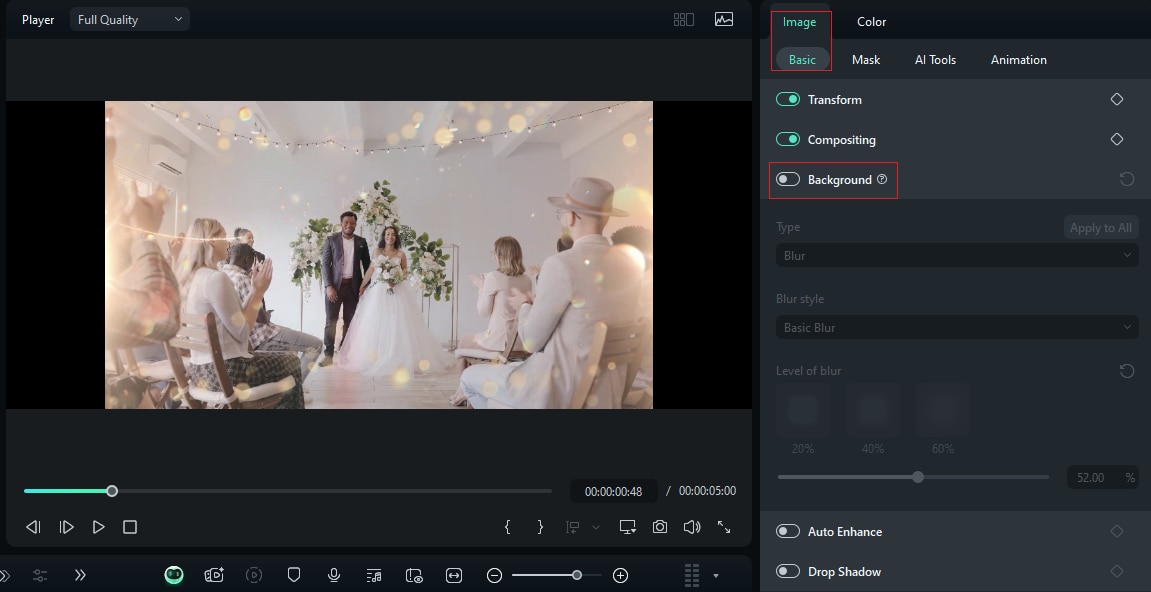
- Включите функцию "Фон", затем в категории "Тип" выберите "Размытие". После этого выберите "Стиль размытия" и отрегулируйте силу размытия с помощью ползунка.
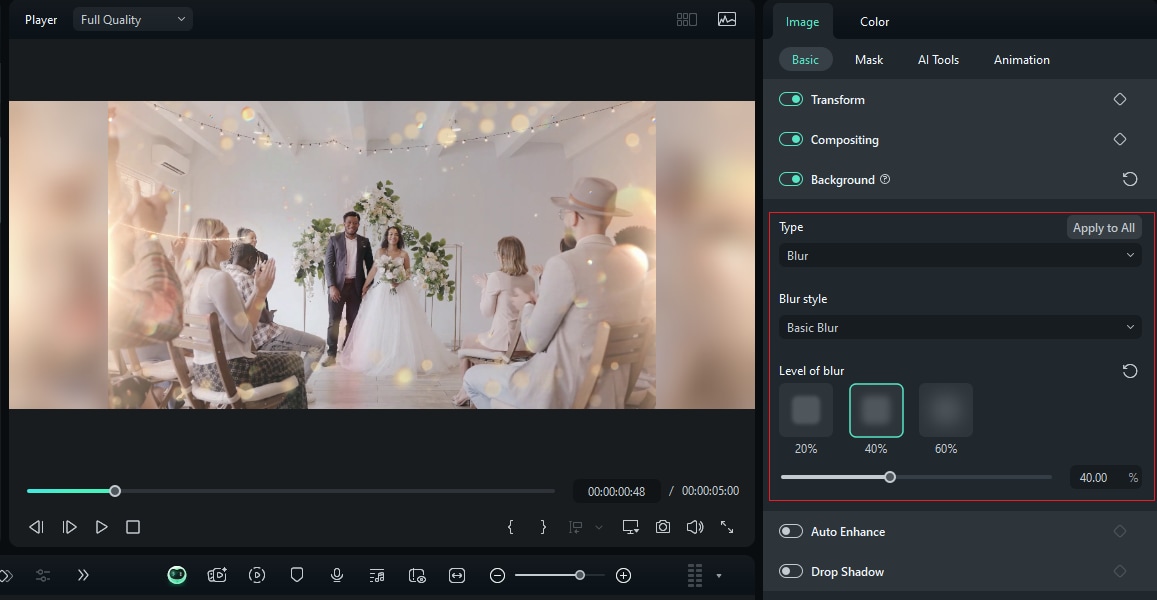
- Когда закончите, нажмите кнопку "Снимок" или "Экспорт", чтобы сохранить размытое изображение.
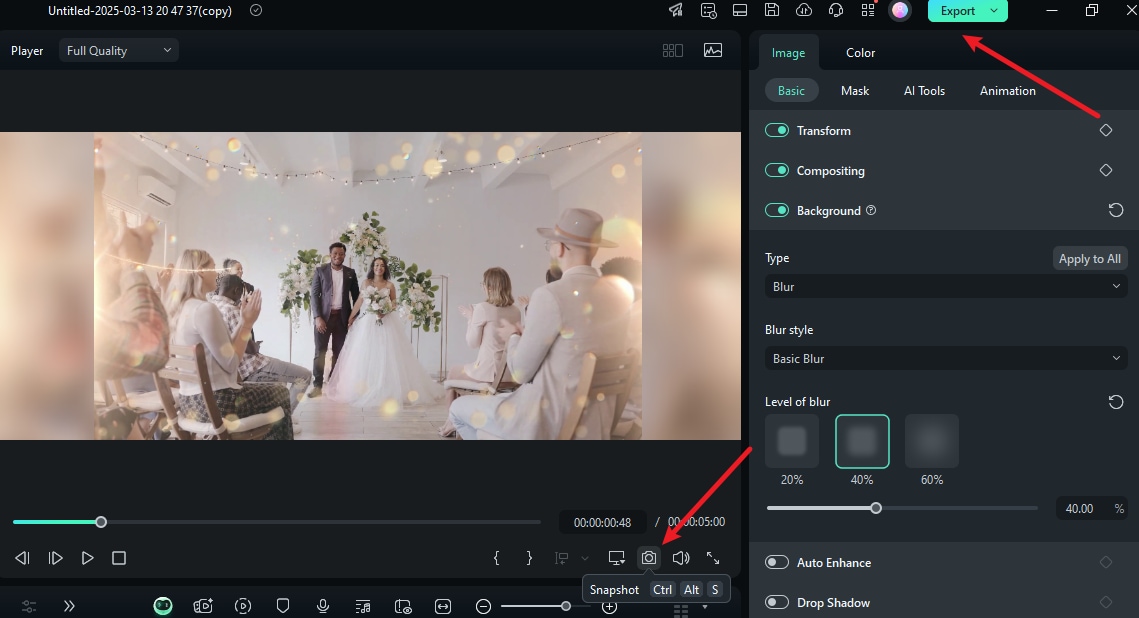
Как размыть изображение на видео на мобильном?
Помимо программ для размывания изображений на ПК и Mac, Filmora предлагает мобильное приложение для устройств на Android и iOS.
В нём можно размыть как отдельные участки фото, так и весь кадр — в зависимости от задачи. Основное преимущество — разнообразие стилей размытия, которые легко применить под разные цели. Также в мобильном приложении доступны функции на базе ИИ, такие как удаление объектов и превращение фото в видео, что делает редактирование более удобным и эффективным.
Как добавить размытие на фото на Android и iOS?
Вот как можно размыть фото в мобильном приложении Filmora для Android и iOS:
- Скачайте и откройте Filmora Mobile на своём устройстве. Создайте новый проект, нажав "+ Новый проект", выберите нужное фото и импортируйте его.
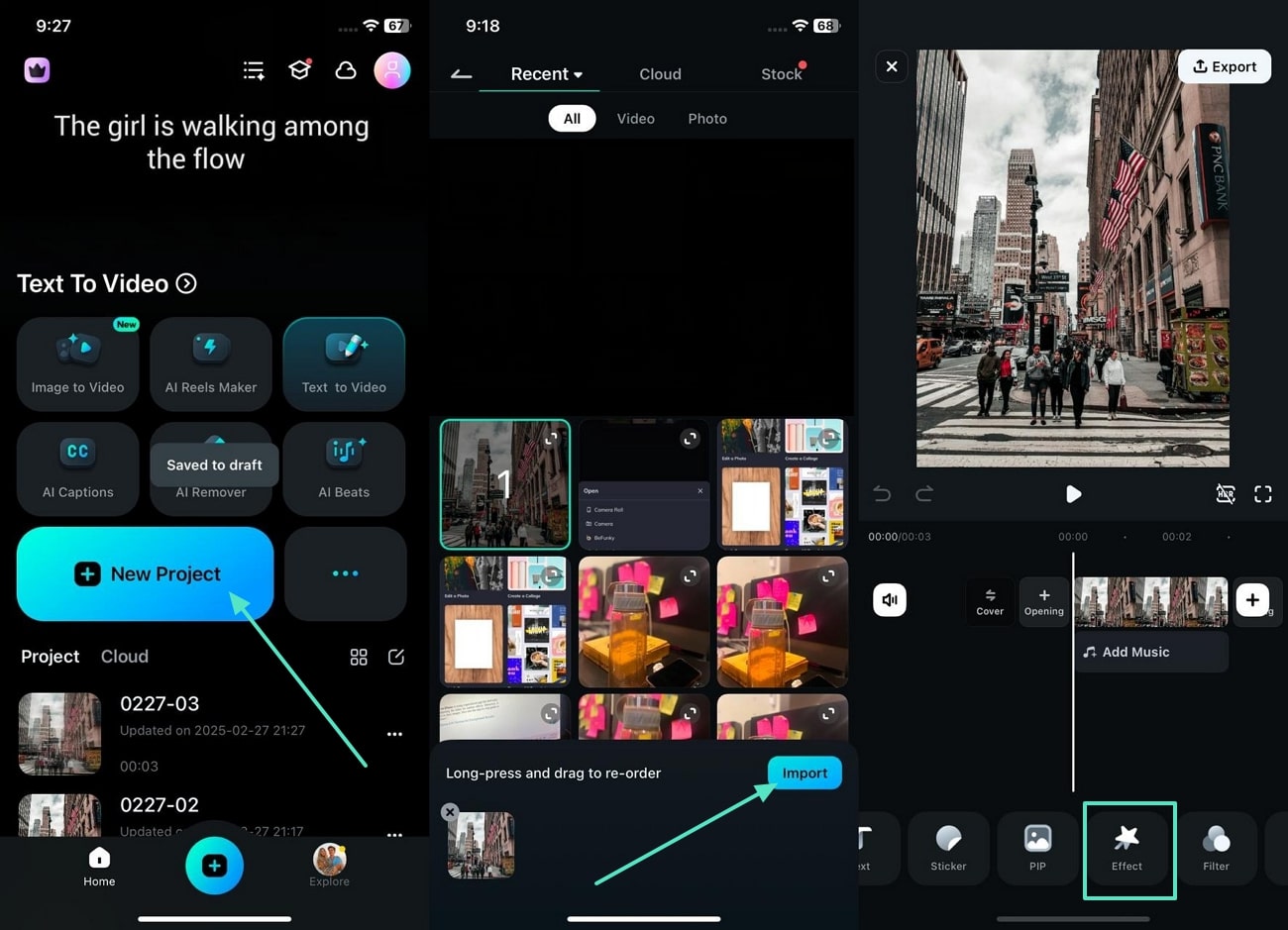
- На таймлайне выберите изображение и перейдите в раздел "Эффекты".
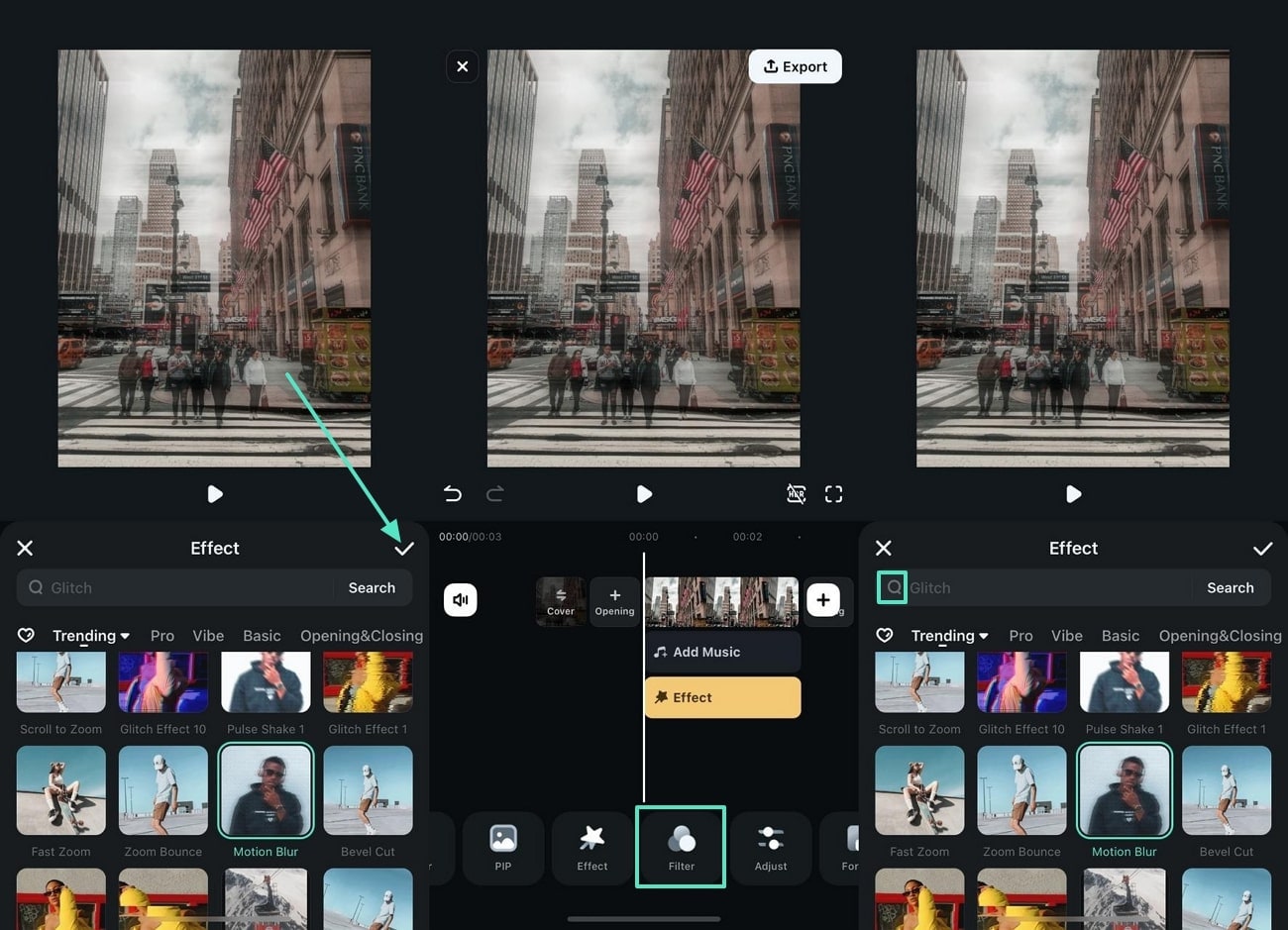
- Найдите и примените нужный эффект размытия, подтвердив выбор нажатием на «Галочку». Пользователи Android также могут использовать эффект "Мозаика" для создания размытия.
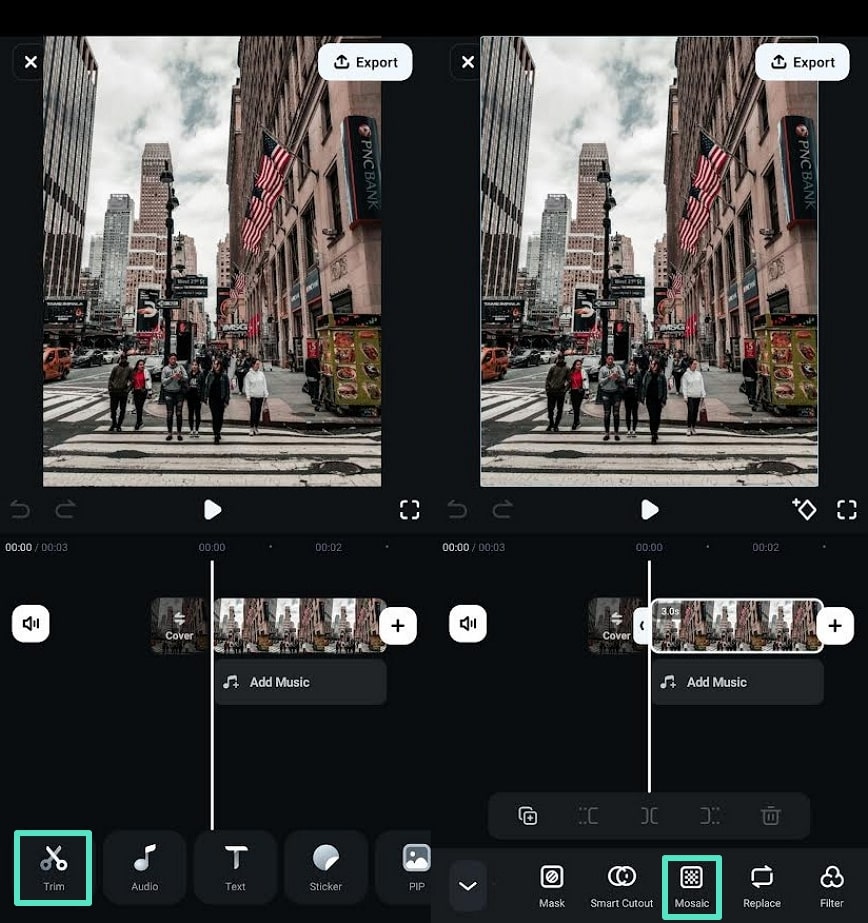
- В завершение нажмите "Экспорт" или "Снимок", чтобы сохранить получившееся размытие.
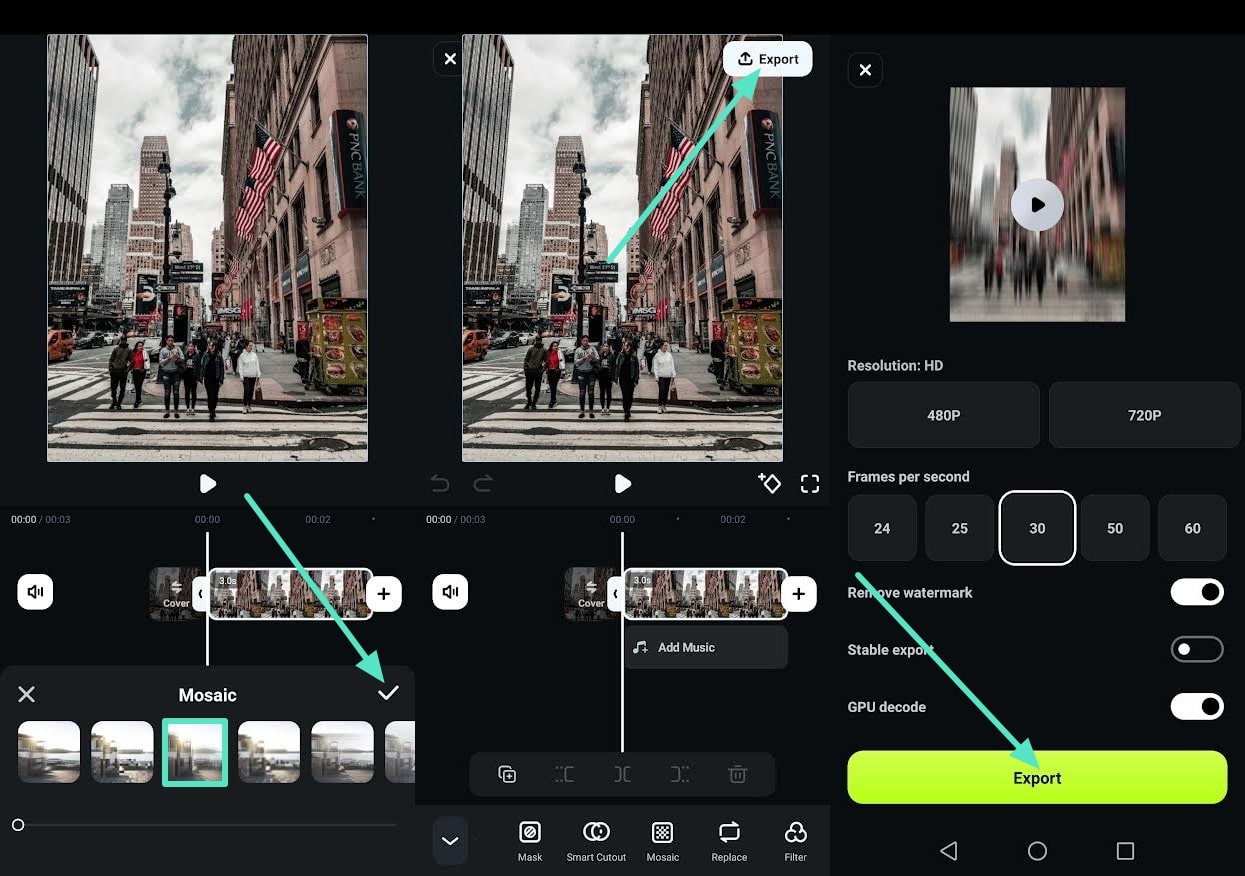
Как размыть изображение онлайн?
Для онлайн-размытия фото можно использовать удобный сервис Fotor. Он позволяет легко выбрать уровень размытия и применить его к вашему изображению. Интерфейс интуитивно понятен, а после нескольких кликов вы сможете скачать готовое фото. Кроме того, Fotor предлагает функции увеличения разрешения, удаления размытия и ретуши кожи для улучшения внешнего вида. Отличие этого инструмента — возможность пакетной обработки файлов. Но большинство расширенных функций доступны только в платной подписке.
Как размыть изображение онлайн?
Пошагово разберём, как размыть изображение онлайн через Fotor.
- Запустите браузер на компьютере и зайдите на официальный сайт. Кликните "Открыть изображение", выберите нужное фото и загрузите его.
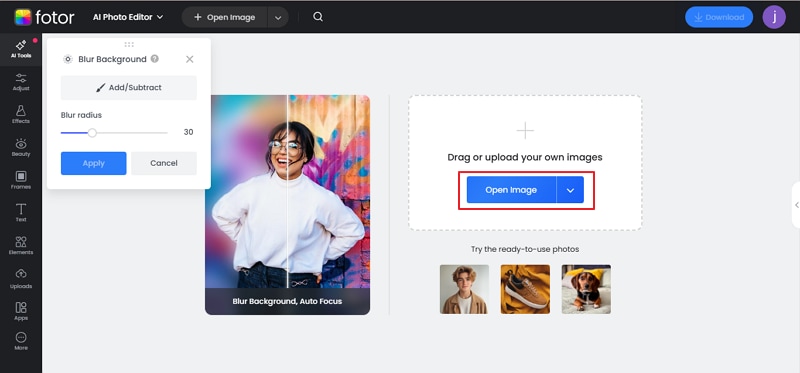
- После загрузки сдвиньте ползунок "Радиус размытия" для настройки степени размытия.
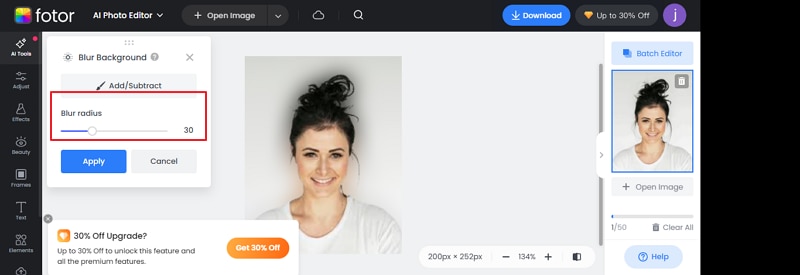
- Нажмите "Применить", а затем "Скачать", чтобы сохранить готовое фото.
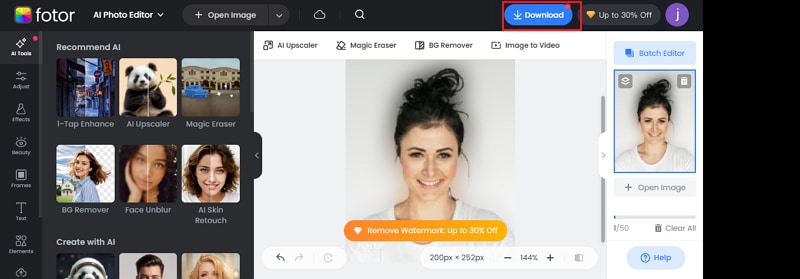
Бонус: как размывать фото прямо во время съёмки?
Размыть изображение можно не только с помощью редактора уже готовой фотографии, но и прямо во время съёмки, используя встроенные возможности камеры. Однако такая функция есть не на всех устройствах. На устройствах iOS она называется "Портретный режим". Этот режим помогает создавать чёткие снимки с эффектом размытого фона.
Как добавить эффект размытия при съёмке в режиме "Портрет" на iOS?
Вот пошаговая инструкция, как размыть фон при съёмке фото с помощью портретного режима на iOS.
- Откройте приложение камеры на iPhone и проведите пальцем вправо до режима "Портрет".
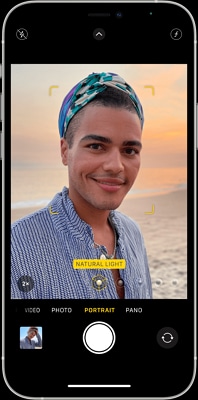
- Следуйте подсказкам на экране и нажмите кнопку спуска затвора, когда портрет будет готов (естественный свет станет немного жёлтым).
Заключение
Есть несколько эффективных способов, размыть изображение. Главное — выбрать подходящий именно вам метод. Если вы используете ПК или Mac, можно воспользоваться настольной версией Wondershare Filmora. Для мобильных устройств подойдёт приложение Filmora для Android или iOS. Просто установите Filmora, и процесс размытия фото на вашем устройстве станет лёгким и быстрым!



 Безопасность проверена | Загрузка бесплатно | Нет вредоносного ПО
Безопасность проверена | Загрузка бесплатно | Нет вредоносного ПО


